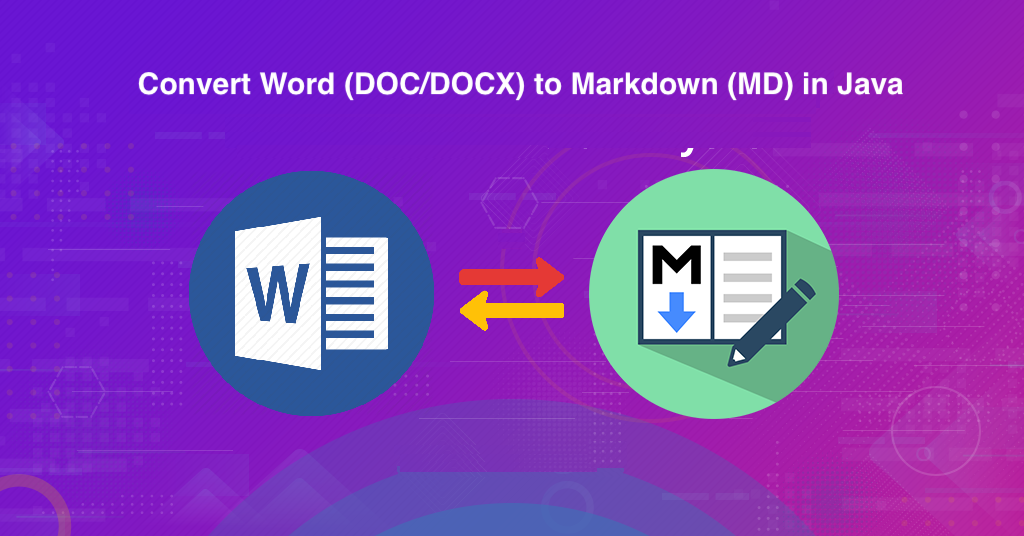
Μετατροπή Word σε Markdown σε Java
Το Microsoft Word χρησιμοποιείται ευρέως για τη δημιουργία, την επεξεργασία και τη μετατροπή εγγράφων του Word (DOC/DOCX) σε διάφορες μορφές. Ομοίως, η Markdown είναι μια ελαφριά γλώσσα σήμανσης που μπορείτε να χρησιμοποιήσετε για να προσθέσετε στοιχεία μορφοποίησης σε έγγραφα απλού κειμένου. Είναι ένα έγγραφο απλού κειμένου που θα είναι ευανάγνωστο χωρίς ετικέτες να μπερδεύουν τα πάντα, αλλά θα πρέπει να υπάρχουν ακόμα τρόποι για να προσθέσετε τροποποιητές κειμένου όπως λίστες, έντονους χαρακτήρες, πλάγιους χαρακτήρες κ.λπ. Έτσι, εάν έχουμε ένα έγγραφο του Word και πρέπει να δημιουργήσουμε ένα αντίστοιχο αρχείο στη σύνταξη Markdown, είναι δύσκολο να το δημιουργήσετε με μη αυτόματο τρόπο. Ωστόσο, μια προγραμματική λύση μπορεί να λύσει το πρόβλημα. Αυτό το άρθρο πρόκειται να εξηγήσει όλες τις λεπτομέρειες σχετικά με τον τρόπο ανάπτυξης μετατροπέα λέξης σε σήμανση χρησιμοποιώντας το Java Cloud SDK.
API μετατροπής Word σε Markdown
Το API που βασίζεται στο REST με το όνομα Aspose.Words Cloud είναι μια καταπληκτική λύση για την υλοποίηση λειτουργιών δημιουργίας, χειρισμού και μετατροπής εγγράφων MS Word σε διάφορες υποστηριζόμενες μορφές. Τώρα, για να εφαρμόσουμε τις ίδιες δυνατότητες μετατροπής και επεξεργασίας εγγράφων στην εφαρμογή Java, πρέπει να χρησιμοποιήσουμε το Aspose.Words Cloud SDK για Java που είναι ένα περιτύλιγμα γύρω από το REST API. Επομένως, στο πρώτο βήμα της χρήσης του SDK, πρέπει να προσθέσουμε την αναφορά του στο έργο Java, συμπεριλαμβάνοντας τις ακόλουθες πληροφορίες στο pom.xml (έργο τύπου κατασκευής maven).
<repositories>
<repository>
<id>aspose-cloud</id>
<name>artifact.aspose-cloud-releases</name>
<url>http://artifact.aspose.cloud/repo</url>
</repository>
</repositories>
<dependencies>
<dependency>
<groupId>com.aspose</groupId>
<artifactId>aspose-words-cloud</artifactId>
<version>22.12.0</version>
</dependency>
</dependencies>
Μόλις προστεθεί η αναφορά SDK στο έργο, το επόμενο σημαντικό βήμα είναι να αποκτήσετε τα διαπιστευτήρια πελάτη σας από το Cloud Dashboard. Διαφορετικά, πρέπει πρώτα να εγγράψετε έναν δωρεάν λογαριασμό ενώ χρησιμοποιείτε μια έγκυρη διεύθυνση email.
Word σε MD σε Java
Αυτή η ενότητα εξηγεί τα βήματα και τις σχετικές λεπτομέρειες σχετικά με το πώς μπορούμε να μετατρέψουμε το Word σε μορφή MD χρησιμοποιώντας απόσπασμα κώδικα Java. Θα χρησιμοποιήσουμε δύο επιλογές για τη φόρτωση του εγγράφου Word εισόδου, π.χ. από την αποθήκευση Cloud ή την τοπική μονάδα δίσκου, και στη συνέχεια να το μετατρέψουμε σε μορφή Markdown.
Φορτώστε το έγγραφο του Word από την τοπική μονάδα δίσκου
- Πρώτα απ ‘όλα, δημιουργήστε μια παρουσία του WordsApi και περάστε εξατομικευμένα διαπιστευτήρια ως επιχειρήματα
- Δεύτερον, διαβάστε το περιεχόμενο του εγγράφου εισόδου του Word χρησιμοποιώντας τη μέθοδο Files.readAllBytes(…) και λάβετε επιστρεφόμενη τιμή σε πίνακα byte[]
- Τρίτον, δημιουργήστε ένα αντικείμενο του ConvertDocumentRequest το οποίο λαμβάνει ως ορίσματα το αρχείο εισόδου του Word, τη μορφή MD και το όνομα του αρχείου Markdown που προκύπτει
- Τώρα, καλέστε τη μέθοδο convertDocument(…) για μετατροπή Word σε MD. Το προκύπτον Markdown επιστρέφεται ως ροή απόκρισης, για να αποθηκευτεί σε στιγμιότυπο byte[]
- Τέλος, για να αποθηκεύσετε το Markdown που προκύπτει στην τοπική μονάδα δίσκου, δημιουργήστε ένα αντικείμενο του FileOutputStream και χρησιμοποιήστε τη μέθοδο εγγραφής(…) του
// Για περισσότερα αποσπάσματα κώδικα, https://github.com/aspose-words-cloud/aspose-words-cloud-java
try
{
String clientId = "bb959721-5780-4be6-be35-ff5c3a6aa4a2";
String clientSecret = "4d84d5f6584160cbd91dba1fe145db14";
// Εάν το baseUrl είναι μηδενικό, το WordsApi χρησιμοποιεί την προεπιλεγμένη διεύθυνση https://api.aspose.cloud
WordsApi wordsApi = new WordsApi(clientId, clientSecret, null);
// φόρτωση εγγράφου word από το τοπικό σύστημα
File file1 = new File("sample_EmbeddedOLE.docx");
// διαβάστε το περιεχόμενο του εισαγόμενου εγγράφου word
byte[] documentStream = Files.readAllBytes(file1.toPath());
// προκύπτουσα μορφή αρχείου
String format = "md";
// δημιουργήστε αίτημα μετατροπής εγγράφου όπου παρέχουμε το όνομα αρχείου που προκύπτει
ConvertDocumentRequest convertRequest = new ConvertDocumentRequest(documentStream,format, null,null, null, null);
// εκτελέστε μετατροπή λέξης σε σήμανση και αποθηκεύστε την έξοδο σε πίνακα byte
byte[] resultantFile = wordsApi.convertDocument(convertRequest);
// Αποθηκεύστε την τεκμηρίωση σήμανσης που προκύπτει στην τοπική μονάδα δίσκου
FileOutputStream fos = new FileOutputStream("/Users/nayyer/Documents/" + "resultant.md");
fos.write(resultantFile);
fos.close();
}catch(Exception ex)
{
System.out.println(ex);
}
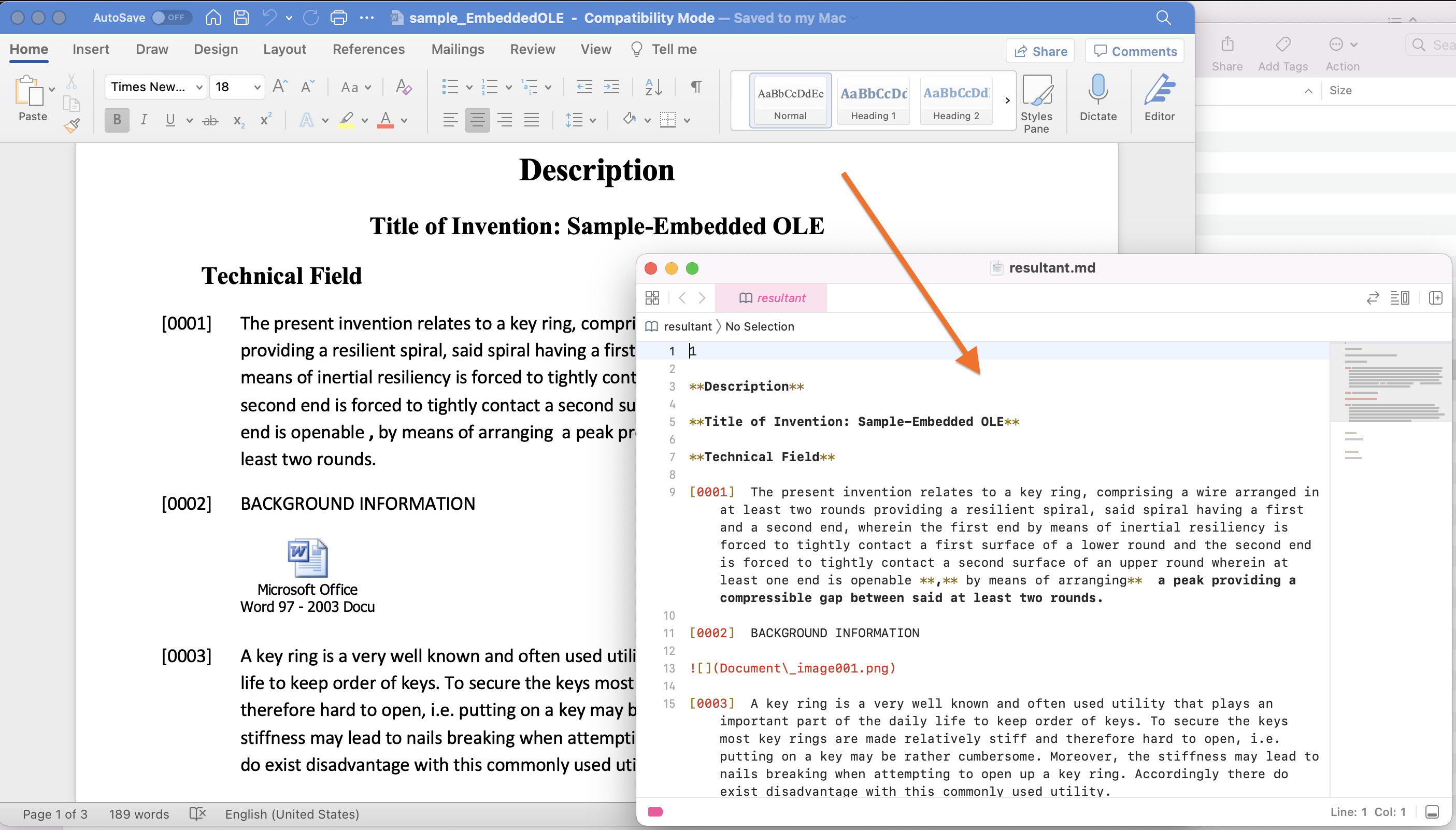
Εικόνα: - Προεπισκόπηση μετατροπής Word σε Markdown
Μπορείτε να εξετάσετε το ενδεχόμενο λήψης του εγγράφου εισόδου του Word από το sampleEmbeddedOLE.docx.
Φόρτωση εγγράφου Word από το Cloud Storage
- Παρομοίως, πρώτα πρέπει να δημιουργήσουμε μια παρουσία του WordsApi ενώ διαβιβάζουμε εξατομικευμένα διαπιστευτήρια ως επιχειρήματα
- Δεύτερον, δημιουργήστε ένα αντικείμενο του GetDocumentWithFormatRequest που λαμβάνει το όνομα αρχείου Word, τη μορφή MD και το όνομα του αρχείου Markdown που προκύπτει ως ορίσματα
- Τέλος, καλέστε τη μέθοδο getDocumentWithFormat(..) που ενεργοποιεί τη λειτουργία μετατροπής Word σε Markdown. Το αρχείο MD που προκύπτει αποθηκεύεται στον χώρο αποθήκευσης Cloud
// Για περισσότερα αποσπάσματα κώδικα, https://github.com/aspose-words-cloud/aspose-words-cloud-java
try
{
String clientId = "bb959721-5780-4be6-be35-ff5c3a6aa4a2";
String clientSecret = "4d84d5f6584160cbd91dba1fe145db14";
// Εάν το baseUrl είναι μηδενικό, το WordsApi χρησιμοποιεί την προεπιλεγμένη διεύθυνση https://api.aspose.cloud
WordsApi wordsApi = new WordsApi(clientId, clientSecret, null);
String format = "md";
// τώρα δημιουργήστε ένα νέο αντικείμενο του GetDocumentWithFormatRequest
GetDocumentWithFormatRequest convertRequest = new GetDocumentWithFormatRequest("sample_EmbeddedOLE.docx",format,null, null, null,null,null,"Converted.md",null);
// τώρα καλέστε τη μέθοδο για να ξεκινήσει η λειτουργία μετατροπής
// το αρχείο που προκύπτει αποθηκεύεται στον χώρο αποθήκευσης cloud
wordsApi.getDocumentWithFormat(convertRequest);
}catch(Exception ex)
{
System.out.println(ex);
}
DOC σε Markdown χρησιμοποιώντας εντολές cURL
Τα REST API παρέχουν επίσης την ευελιξία για πρόσβαση από οποιαδήποτε πλατφόρμα με τη βοήθεια εντολών cURL. Επομένως, σε αυτήν την ενότητα, θα συζητήσουμε τις λεπτομέρειες σχετικά με τον τρόπο φόρτωσης εγγράφου του Word από την αποθήκευση Cloud, εκτέλεση μετατροπής DOCX σε Markdown και αποθήκευση του προκύπτοντος αρχείου MD στην τοπική μονάδα δίσκου. Τώρα πρώτα πρέπει να δημιουργήσουμε το διακριτικό πρόσβασης JWT (με βάση τα διαπιστευτήρια πελάτη) χρησιμοποιώντας την παρακάτω εντολή και μετά να εκτελέσουμε τη μετατροπή DOCX σε Markdown.
curl -v "https://api.aspose.cloud/connect/token" \
-X POST \
-d "grant_type=client_credentials&client_id=bb959721-5780-4be6-be35-ff5c3a6aa4a2&client_secret=4d84d5f6584160cbd91dba1fe145db14" \
-H "Content-Type: application/x-www-form-urlencoded" \
-H "Accept: application/json"
Μόλις δημιουργηθεί το JWT, εκτελέστε την ακόλουθη εντολή για να φορτώσετε το έγγραφο του Word από την αποθήκευση Cloud και να εκτελέσετε τη μετατροπή Word σε Markdown. Το αρχείο MD που προκύπτει αποθηκεύεται στη συνέχεια στην τοπική μονάδα δίσκου
curl -v -X GET "https://api.aspose.cloud/v4.0/words/sample_EmbeddedOLE.docx?format=md" \
-H "accept: application/octet-stream" \
-H "Authorization: Bearer <JWT Token>" \
-o "newOutput.md"
συμπέρασμα
Φτάσαμε στο τέλος αυτού του άρθρου όπου μάθαμε τις λεπτομέρειες για το πώς μπορούμε να μετατρέψουμε μέσω προγραμματισμού το Word σε Markdown χρησιμοποιώντας Java. Ομοίως, έχουμε επίσης εξερευνήσει τα βήματα για τη μετατροπή του DOCX σε Markdown μέσω εντολών cURL.
Μια άλλη επιλογή για να εξερευνήσετε τις δυνατότητες του API είναι μέσω του SwaggerUI σε ένα πρόγραμμα περιήγησης ιστού. Συνιστούμε επίσης να εξερευνήσετε την Τεκμηρίωση προϊόντος, η οποία είναι μια καταπληκτική πηγή πληροφοριών για να μάθετε για άλλες συναρπαστικές λειτουργίες. Σε περίπτωση που χρειαστεί να κατεβάσετε και να τροποποιήσετε τον πηγαίο κώδικα του Cloud SDK, είναι διαθέσιμος στο GitHub (δημοσιεύεται με άδεια MIT). Τέλος, σε περίπτωση που αντιμετωπίσετε προβλήματα κατά τη χρήση του API, μπορείτε να εξετάσετε το ενδεχόμενο να μας προσεγγίσετε για γρήγορη επίλυση μέσω του δωρεάν φόρουμ υποστήριξης προϊόντων.
Σχετικά Άρθρα
Επισκεφτείτε τους παρακάτω συνδέσμους για να μάθετε περισσότερα σχετικά με: